Alma Linux 事始め - MobaXtermのインストールの巻
はじめに
今日は好きなSSHクライアントであるMobaXtermをインストールします。TeraTermもPuttyもCygwinもポテサラ(Poderosa)?もつかいましたが、いまはMobaXtermだけあれば生きていけます。WSLのSSHクライアントでもいけるんですけど、起動が遅いので。
マイルストーン
MobaXtermのインストールと、VirtualBox上のLinux(Alma Linux)への接続が確認できるところまでを目指します。ハマるところはないでしょう、多分。
MobaXtermの入手
本家URLはこちらです。https://mobaxterm.mobatek.net/
余裕のある人は有償版を買っちゃってもいいんじゃないかと思うくらい高機能です。実は仕事では保存最大セッション上限の12をすぐに超えてしまうのでできることなら有償版を使いたいぐらいなのですが、仕事のPCへの勝手なソフトのインストールは禁止となってしまいました。それに$69ドルのコストを会社に負担させるために作る資料や説明のために何時間の時間を使うことになり、私の時給が1000円だとしても丸2日で16000円は無駄なコストを自己負担することになりますんで。

私物のPCならどちらのエディションでもいいでしょう。管理者権限がないとかソフトまるごとバックアップを取る運用をしているとか、こっそり入れる必要があるなどの事情があるなら、ポータブルエディションですかね。

インストール
迷うところはないでしょう。
ダウンロードしたZipファイルを展開し、msiファイルをダブルクリックします。

「Next」をクリック。

EULAを読んで同意なら「Accept」し、「Next」押下。

インストール先はデフォルトでいいでしょう。

インストールには管理者権限が必要ですね。職場のPCで管理者権限がなくインストールできない方はPortableエディションを使いましょう。

インストール完了です。

接続先の設定
起動してみましょう。

ファイアーウォールの警告がでました。とりあえず「アクセス許可」を押下します。
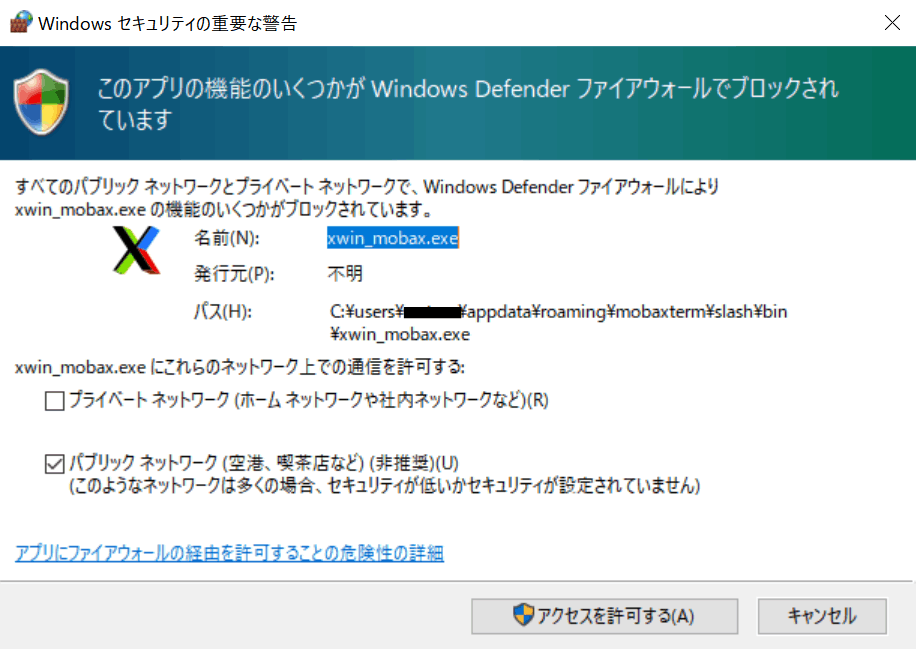
起動できました。WSL-ubuntuの表示がでています。MobaXtermが自動で検知したのでしょうか。

VirtualBox上で動作しているゲストOSへのポートフォワードがTCP2222番で設定済みです。このゲストOSに接続するため、「Session」→「SSH」を選択し、RemoteHostは「Localhost」、ポートは「2222」を入力て「OK」を押下します。
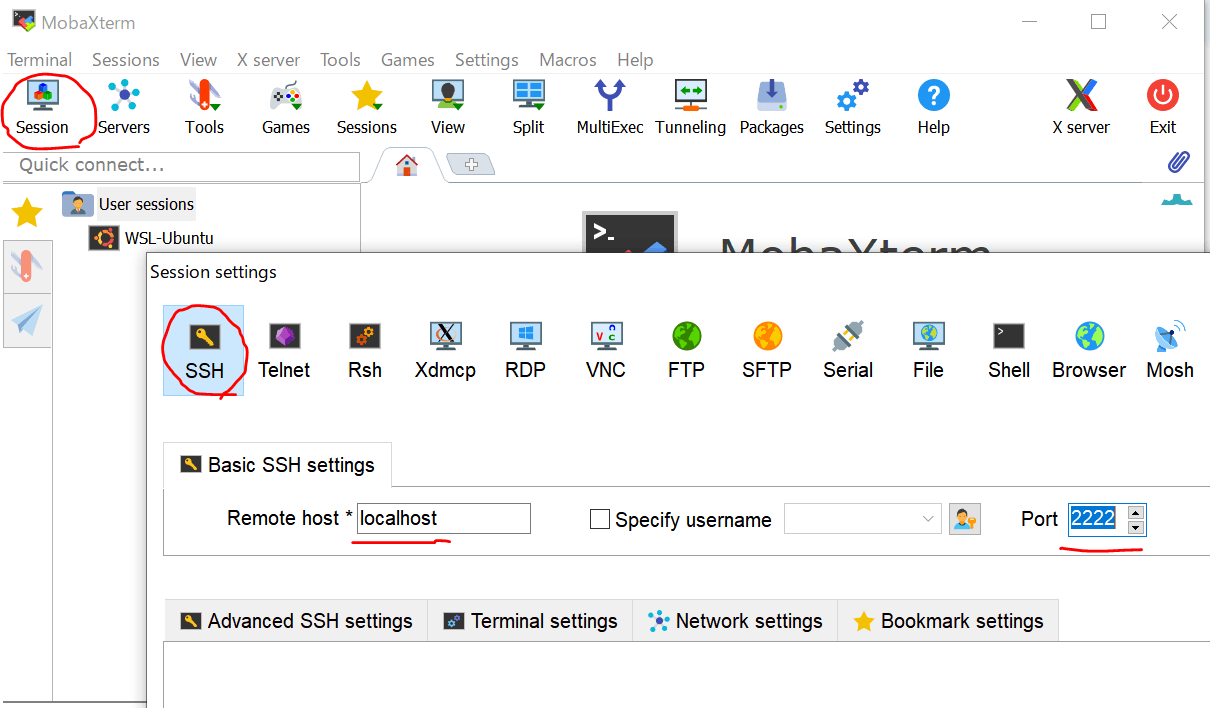
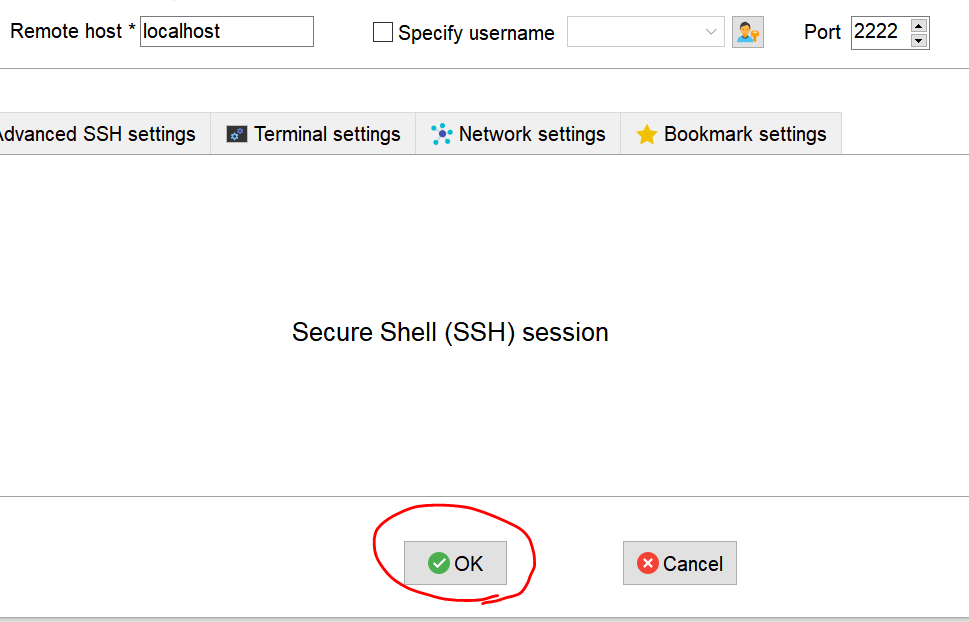
ID root、パスワードを入力し、「Yes」をクリックします。
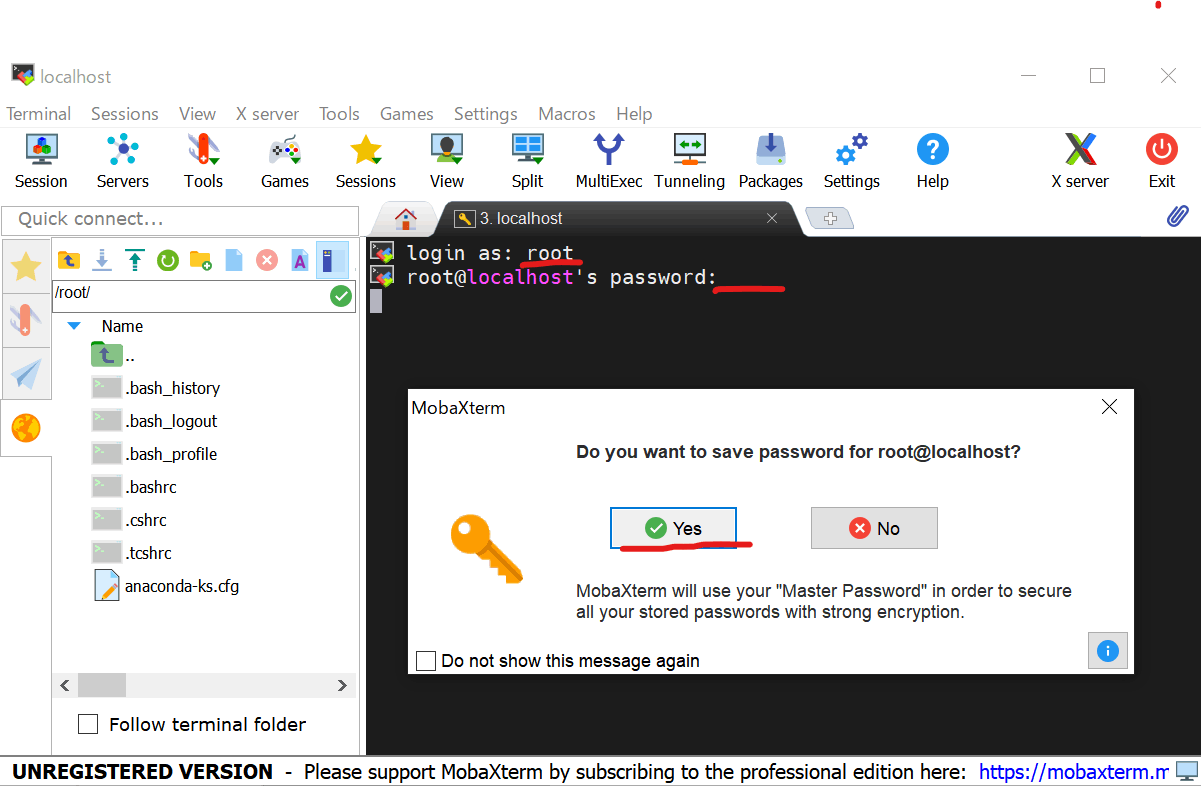
マスターパスワードについて聞かれました。よりセキュアになったようです。私はADHDなので、マスターパスワードを忘れる自信がありますので、ここでCancelにしておきます。

ログインできました。releaseファイルもAlmaになっています。

お付き合いありがとうございました。
Discussion